Cómo usar Bixby en un teléfono Samsung Galaxy
Tener un asistente personal puede ser imposible para muchas personas, pero con Samsung Bixby, usted tiene un asistente virtual que vive dentro de su teléfono o tableta Android. Para utilizar la aplicación Bixby, debe tener un Teléfono Samsung ya que no está disponible a través del Tienda de juegos.
La información de este artículo se aplica a las siguientes versiones de dispositivos Samsung Galaxy: Galaxy S8, S8 +, S9, S9 +, S10, S10 +, S10e, Note 8 y Note 9.
¿Qué es Bixby?
Bixby es el asistente digital de Samsung. Igual que Alexa de Amazon, De Apple Siriy de Google Asistente de Google, Bixby es una aplicación en tu teléfono / tableta que está ahí para hacerte la vida más fácil. Por hablando o escribiendo a Bixby, puede abrir aplicaciones, tomar fotografías, revisar sus redes sociales, revisar su calendario y mucho más.
Lanzado con el Galaxy S8 en 2017, Bixby solo está disponible en dispositivos Samsung con Android 7 (Nougat) y superior. Esto significa que si está utilizando un teléfono Samsung antiguo o una versión anterior de Android, no tendrá acceso a él. Bixby también está disponible en algunas tabletas Samsung, y es la fuerza impulsora detrás de la
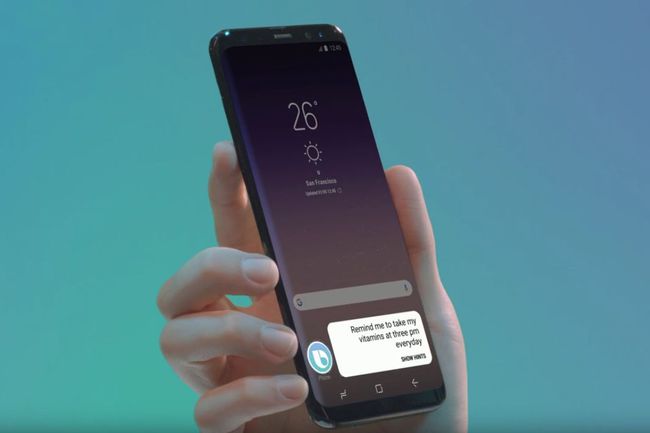
Cómo configurar Bixby
Antes de que pueda pedirle a Bixby que busque los horarios de las películas, deberá configurarlo. Esto tomará sólo unos minutos. Todo lo que necesita hacer es iniciar Bixby presionando el botón Bixby (el botón inferior izquierdo en su teléfono Galaxy) y luego siguiendo los comandos en pantalla.
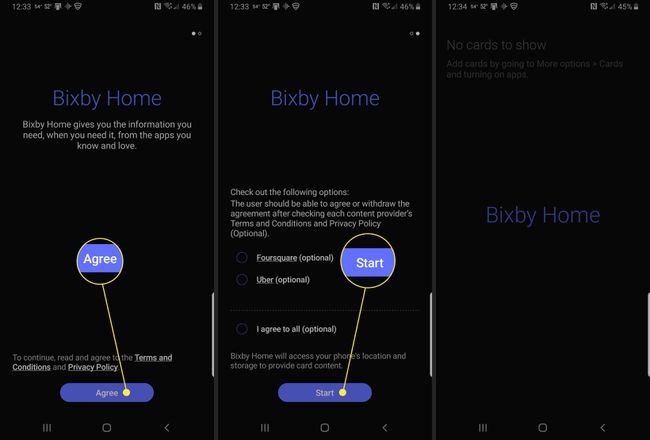
Una vez que hayas configurado Bixby por primera vez, podrás iniciarlo usando el botón Bixby o diciendo "Hey Bixby".
Si aún no tiene una, se le pedirá que configure una cuenta Samsung. En total, no debería tomar más de cinco minutos, la mayor parte de los cuales se gastan repitiendo frases en la pantalla para que Bixby pueda aprender su voz.
Cómo usar Bixby
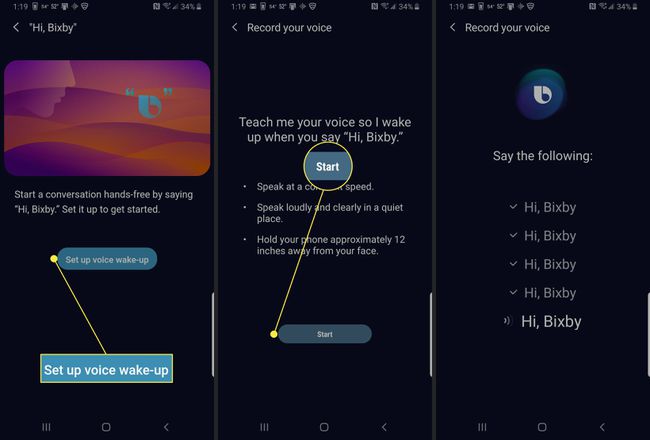
Usar Bixby es bastante simple: solo habla con tu teléfono. Puede configurarlo para que se active por voz si solo desea iniciar la aplicación diciendo "Hola Bixby" o puede mantener presionado el botón Bixby mientras habla. Incluso puedes escribirle a Bixby si ese es más tu estilo.
Para que Bixby complete un comando, necesita saber qué aplicación desea usar y qué necesita que haga; "Abra Google Maps y navegue a Baltimore", por ejemplo.
Si Bixby no entiende lo que está preguntando, o si le está pidiendo que use un mensaje incompatible, la aplicación se lo dirá. Si bien comenzar con Bixby puede ser frustrante debido a que ella no reconoce correctamente su voz o se confunde, cuanto más usa su asistente digital, más capaz se vuelve.
Cómo deshabilitar el botón Bixby
Si bien Bixby es un asistente digital útil, puede decidir que no desea que la aplicación se inicie cada vez que presione el botón. Es posible que no use Bixby en absoluto al optar por el Asistente de Google o ningún asistente digital.
No puede deshabilitar completamente Bixby, pero puede hacer que sea más difícil activarlo accidentalmente.
Ir a Ajustes > Características avanzadas > Llave bixby.
-
Seleccione Presione dos veces para abrir Bixby.
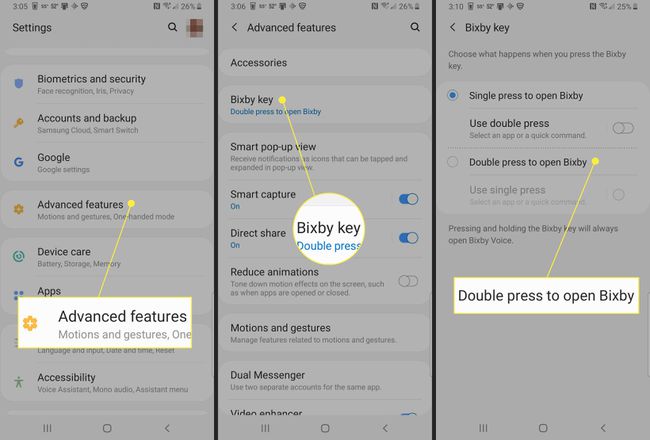
Cómo personalizar el sonido de Bixby Voice
Cuando le haga preguntas a Bixby, le responderá con la respuesta. Por supuesto, si Bixby no habla tu idioma, o si odias cómo suena, lo pasarás mal.
Por eso es útil saber cómo cambiar el idioma y el estilo de habla de Bixby. Puede optar entre inglés, coreano o chino. En cuanto a cómo habla Bixby, tienes cuatro opciones: Stephanie, John, Julia o Lisa.
Inicie Bixby Home usando el Botón Bixby en su teléfono Galaxy.
Toque en el icono de desbordamiento en la esquina superior derecha de la pantalla. (Parece tres puntos verticales).
Grifo Ajustes.
-
Grifo Estilo de lenguaje y voz.
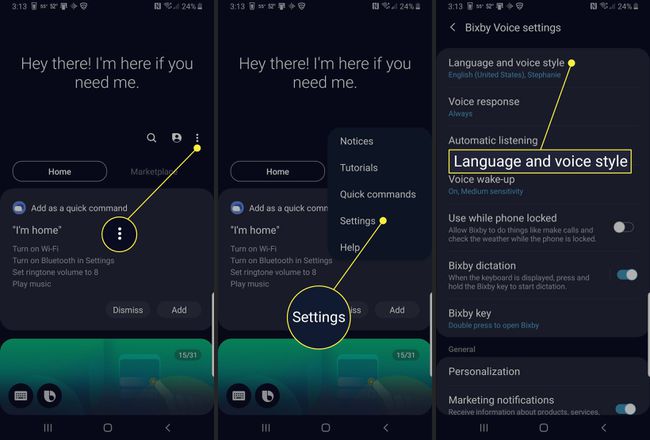
Grifo Idioma para seleccionar qué idioma prefiere.
Seleccione el idioma que desee y luego vuelva a la pantalla anterior.
-
Debajo Estilo de voz, elige la voz que prefieras. (Stephanie, John, Julia, o Lisa)
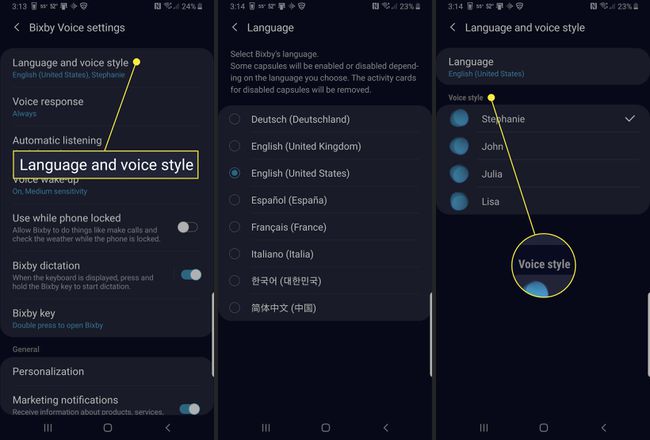
Cómo personalizar Bixby Home
Bixby Home es el centro principal de Bixby. Es desde aquí que puede acceder a la configuración de Bixby, Bixby History y a todo lo que Bixby Home puede conectarse.
Puede obtener actualizaciones de una variedad de aplicaciones habilitando tarjetas. Esto significa que puede personalizar exactamente lo que se muestra en Bixby Home, como los próximos eventos en su agenda, el clima, las noticias locales e incluso las actualizaciones de Samsung Health sobre su nivel de actividad. También puede mostrar tarjetas de aplicaciones conectadas como Linkedin o Spotify.
Abre Bixby Home en tu teléfono.
Toque en el Icono de desbordamiento (parece tres puntos verticales)
Grifo Tarjetas.
-
Toque el interruptor para habilitar las tarjetas que desea mostrar en Bixby Home.
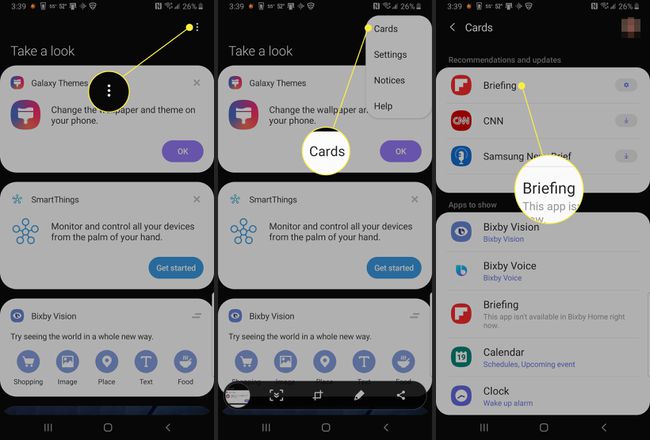
Impresionantes comandos de voz de Bixby para probar
Bixby Voice le brinda acceso a excelentes comandos que puede usar para pedirle a su teléfono que complete una variedad de tareas. Estos incluyen cosas como tomar una selfie o abrir la navegación mientras conduce para que pueda mantener las manos libres.
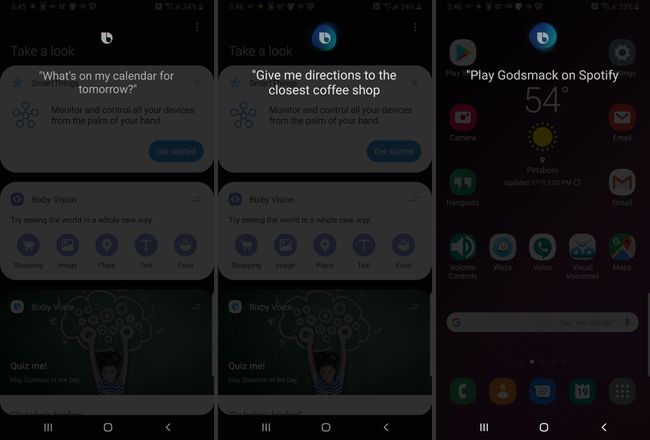
Tratar de averiguar exactamente lo que Bixby puede y no puede hacer puede ser un poco complicado y es una experiencia de aprendizaje. Con esto en mente, tenemos algunas sugerencias para que pueda ver lo que Bixby puede hacer.
- Cámara: Di "Toma una selfie", "Configura un temporizador para X segundos" o "gira la cámara".
- Calendario: Pregunte qué hay en su agenda o diga "Agregar un evento a mi calendario".
- Direcciones: Navega a la ubicación x o cambia el destino a la ubicación.
- Música: Di "Reproducir música", "Detener música" o "Reproducir x canción".
- Llamadas: Di "Llamar al 911", "Aceptar la llamada con el altavoz" o "Llamar a X".
